「エックスサーバーを申込みたいので、登録方法を教えて欲しい」
こんな要望に答えます。
本記事は、エックスサーバーの申込み手順に特化してご紹介します。
スタートする前はなにやらややこしい印象があるかもしれませんが、思ってるよりシンプルなので大丈夫ですよ。
早速、本題に入ります。
もくじ
エックスサーバーの申込み方法(登録方法)/【10分で作れる】WordPressブログの始め方
まずは、エックスサーバー![]() の公式サイトをクリックしてください。
の公式サイトをクリックしてください。
続いて、「お申し込み」へと進みます。
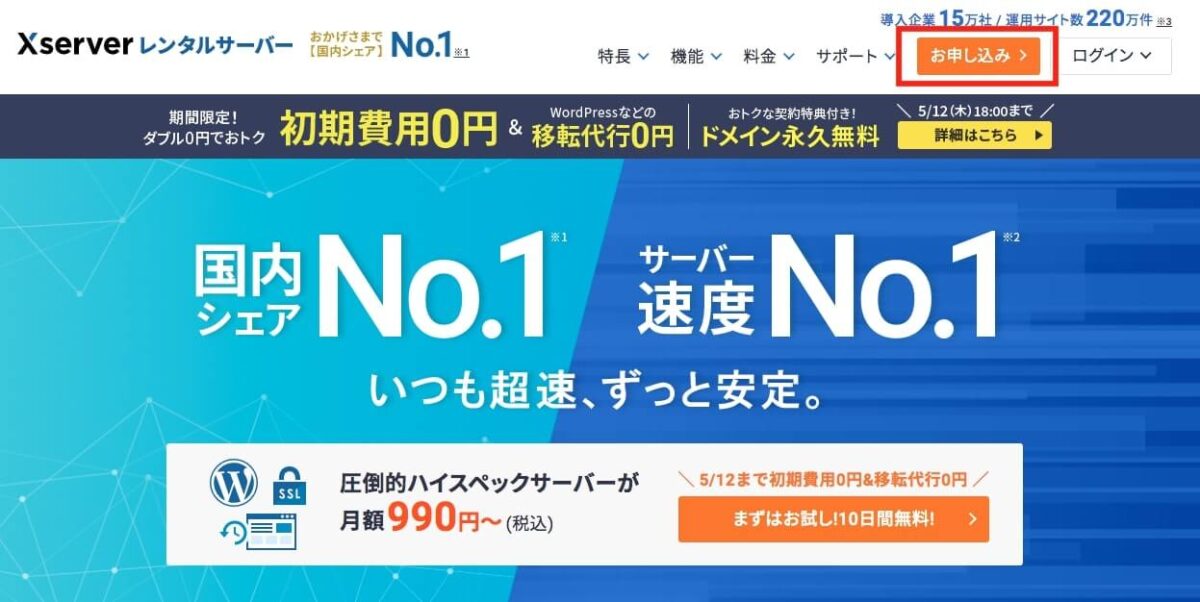
次は、「初めてご利用のお客様」をクリックしてください。

①:WordPressクイックスタートにチェック
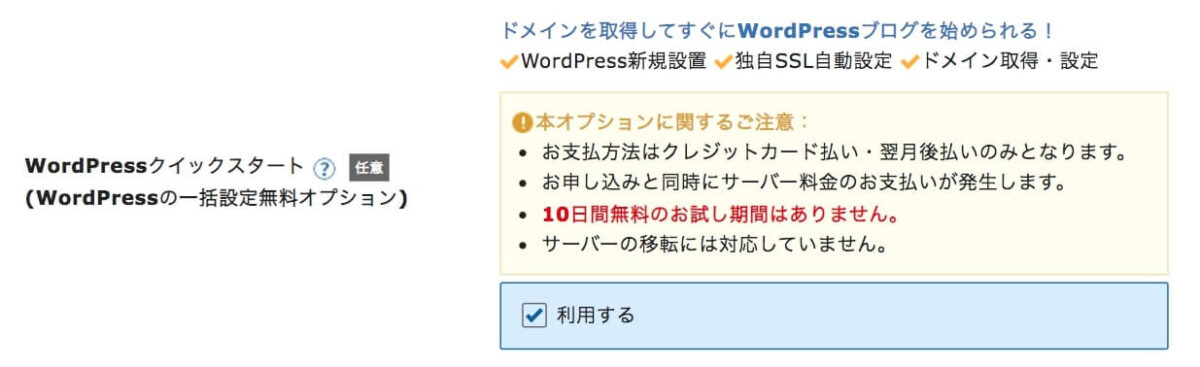
次に、「本オプションに関するご注意」を確認して問題がなければ、WordPressクイックスタートの「利用する」にチェックを入れます。
この画面になるので、内容を確認してください。

②:プラン/サーバーの契約期間を選択

ブログのURLは「独自ドメイン」を使うので、サーバーIDは変更しなくてOK。
プランは3つの中から選択可能で、僕は「スタンダード」を使っています。まずはスタンダードで問題ないです。
サーバーの契約期間を入力すると「ご利用料金」が出るので、必ず確認しましょう。
試しに、サーバーの契約期間を12ヶ月にすると、13,200円でした。1ヶ月あたり「1,100円」です。
金額を確認できたら、先へ進みましょう。
③:取得ドメイン名の入力
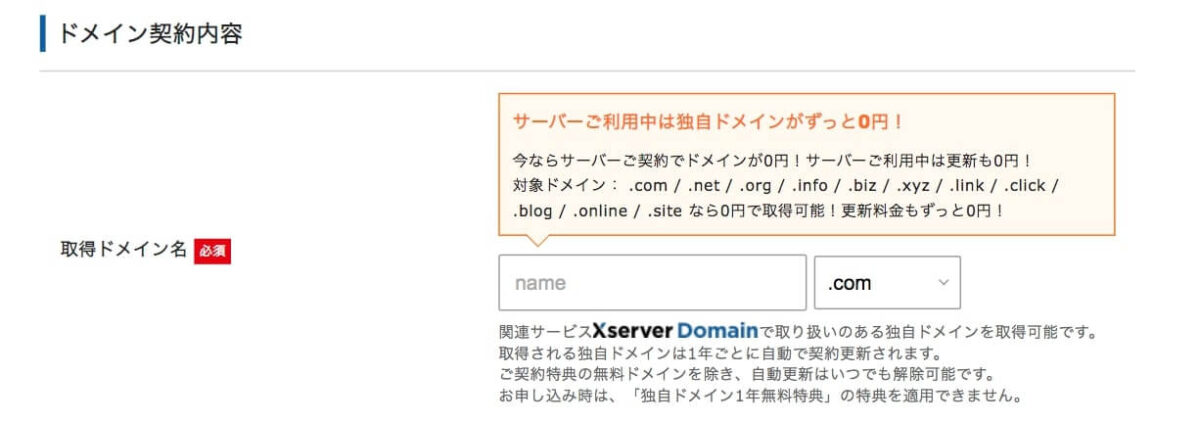
次に、「取得ドメイン名」を入力しましょう。
好きなドメインを取得できます。
僕は「riveroom.com」にしました。当ブログのURLです。
※注意①:ドメイン名は、あとから変更できないので、あせらず決めてください。
※注意②:独自ドメインが無料になるのは、レンタルサーバーの契約期間を12ヶ月以上で選択した場合です。3ヶ月もしくは6ヶ月だと料金がかかるので、これからブログを始めるあなたには、12ヶ月をおすすめします。
④:WordPress情報の入力
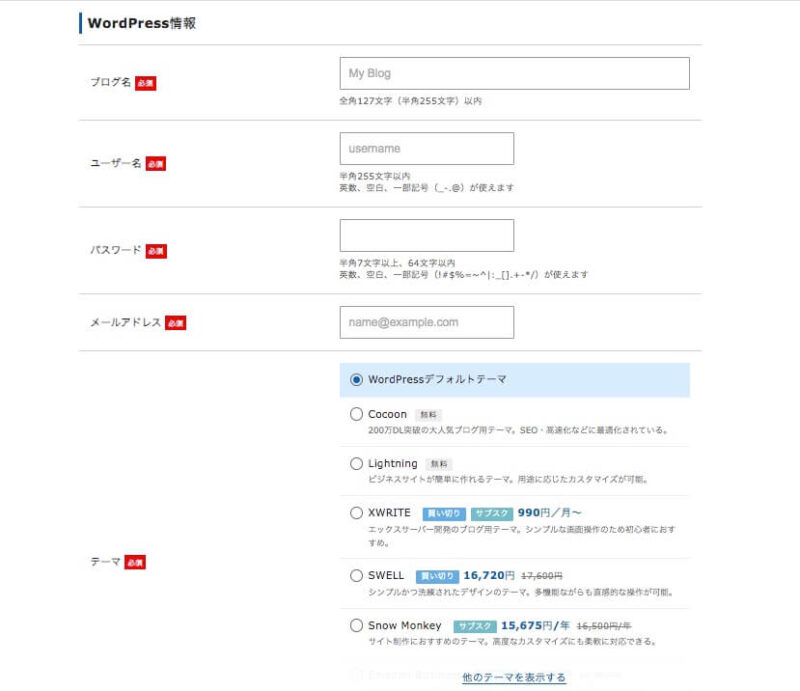
続いて、下記5項目を入力します。
- ブログ名
- ユーザー名
- パスワード
- メールアドレス
- テーマ
ブログ名はあとから変更できるので、もし決まっていなければ、仮の名前でOKです。
ユーザー名とパスワードは、WordPressにログインするときに必要です。忘れないように、覚えておいてください。
WordPressクイックスタートの申し込み完了後に、設定完了のお知らせが届くので、メールアドレスも間違いがないようお願いします。
最後のテーマは、「WordPressデフォルトテーマ」を選んでおけばOKです。テーマとは、ブログのデザインを決めるテンプレートのこと。こちらも、あとから好きなデザインを選べばいいので、最初はデフォルトにしておきましょう。
⑤:お客様情報の入力
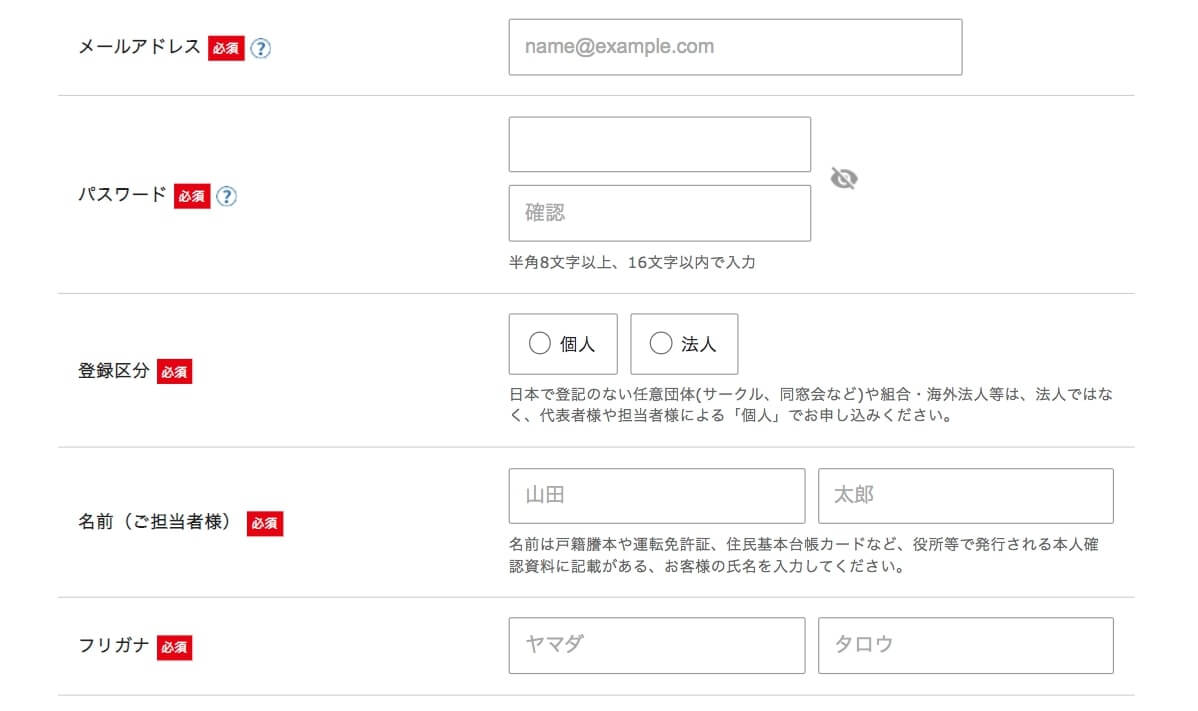
お客様情報を入力するページが出てくるので、各項目を記入してください。
⑥:お支払い方法の入力
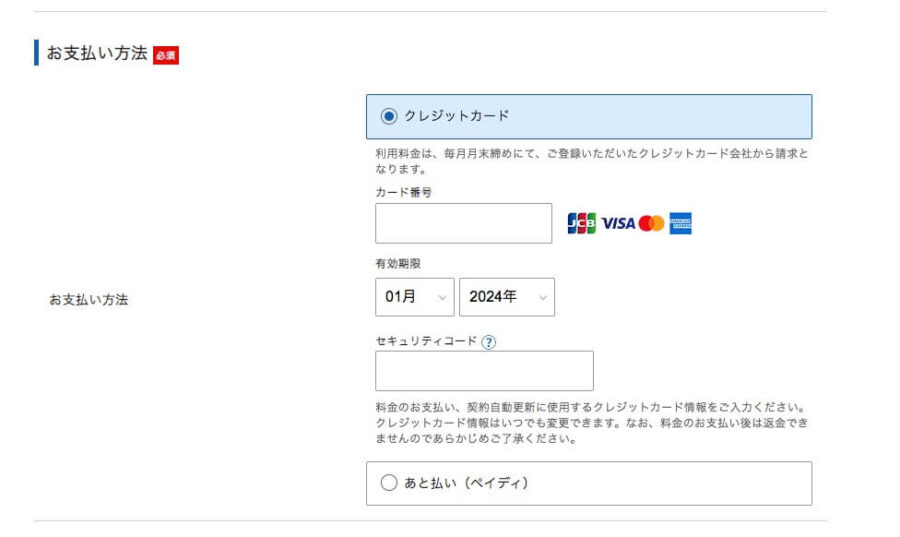
続いて、お支払い方法を記入しましょう。
⑦:利用規約と個人情報の取り扱いについて
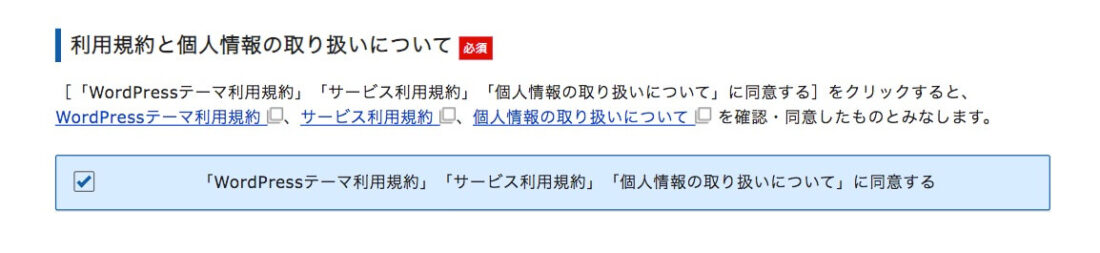
「利用規約」と「個人情報の取り扱いについて」を確認して、問題がなければ同意するにチェックを入れて進みます。
⑧:確認コードの入力
登録したメールアドレスに「認証コード」が届くので、以下「確認コード」に入力します。
-1.jpeg)
⑨:入力内容の確認
これまで入力した内容の一覧が出てくるので、確認しましょう。
※これより先の操作を完了すると料金がかかります。内容に間違いがないか、注意してご確認ください。
⑩:認証コード/設定完了メールを受け取る
SMSもしくは電話で認証コードを受け取り、入力すれば手続き完了です。
しばらくすると、メールに「【Xserver】■重要■サーバーアカウント設定完了のお知らせ」が届きます。
万が一、メールアドレスの登録を間違えたり、メールが届かないなど、何か問題があれば、サポートに確認しましょう。
手順は、以上です。